Finestra Ritaglia
È possibile tagliare una porzione di un'immagine.
Per visualizzare la finestra Ritaglia (Crop), selezionare l'immagine che si desidera ritagliare in anteprima, quindi fare clic su  (Ritaglia) nell'area Strumenti.
(Ritaglia) nell'area Strumenti.
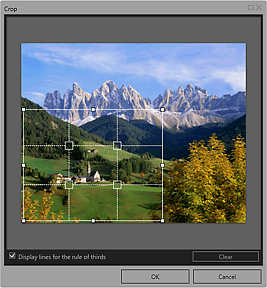
- Linee bianche continue (area di ritaglio)
-
Rappresentano l'area di ritaglio.
Per spostare l'area di ritaglio, posizionare il cursore all'interno dell'area di ritaglio e trascinarla.
Trascinare i quadratini bianchi dell'area di ritaglio per regolarne la dimensione.
- Linee bianche tratteggiate (Regola dei terzi)
-
Rappresentano la regola dei terzi.
Posizionare il soggetto principale, ad esempio una persona o un edificio, lungo le linee tratteggiate o in corrispondenza di un'intersezione per creare un'immagine equilibrata.
- Linee rosse continue
- Rappresentano l'area di stampa quando è selezionato un layout senza bordi.
- Mostra linee per regola dei terzi (Display lines for the rule of thirds)
- Mostra o nasconde la regola dei terzi. Funge da guida per il taglio dell'immagine.
- Cancella (Clear)
- Annulla il ritaglio.

